Sådan indstilles brugerdefineret SMS-ringetone på Android
En brugerdefineret notifikationstone for en tekstbesked eller en brugerdefineret ringetone for en specifik kontakt er en enkel, men meget nyttig indstilling. Det giver dig mulighed for at prioritere beskeder eller opkald og beslutte, hvilke der skal have øjeblikkelig opmærksomhed, og hvilke der kan vente. For eksempel skal en sms eller et opkald fra din kone besvares med det samme. På samme måde, hvis det er din chef, må du hellere ikke gå glip af det opkald. Derfor er denne lille funktion, der giver Android - brugere mulighed for at indstille en brugerdefineret ringetone eller notifikationslyd for visse kontakter, i virkeligheden en stor velsignelse.
Tilpasning har altid været en vigtig fordel ved at bruge en Android -smartphone. I denne artikel vil vi diskutere, hvordan du indstiller en brugerdefineret ringetone til opkald og tekstbeskeder. Du kan ikke kun indstille en brugerdefineret ringetone i stedet for systemets, men også indstille brugerdefinerede ringetoner til separate kontakter. Hver af disse sager vil blive diskuteret i detaljer i de næste afsnit.

Sådan indstilles en brugerdefineret SMS-ringetone til din enhed(How to set a custom Text message Ringtone for your device)
Vi er ofte stødt på denne situation, når en andens enhed begynder at ringe, og vi ender med at tjekke vores telefon, da ringetonen eller notifikationstonen er nøjagtig den samme. Dette er resultatet af ikke at ændre standard Android SMS-ringetone. Du bør altid indstille en brugerdefineret ringetone til din enhed, så den ikke skaber nogen forvirring. Følg nedenstående trin for at se hvordan.
1. Åbn først Indstillinger(Settings) på din enhed.
2. Gå nu til lydindstillingerne(Sound Settings) .
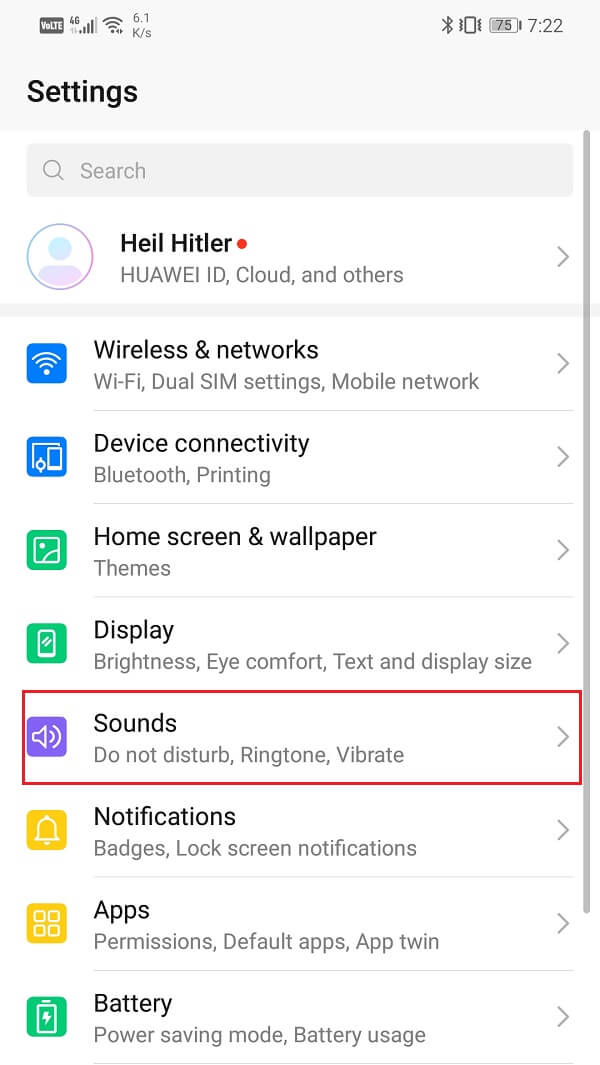
3. Her skal du rulle ned og trykke på indstillingen Meddelelseslyd(Notification sound) .

4. Du kan nu vælge en af de forudindstillede meddelelseslyde (Preset notification) ,(sounds) der leveres af systemet.
5. Derudover kan du også vælge en brugerdefineret ringetone ved at bruge enhver musikfil, der er gemt lokalt på din enhed. Klik(Click) på "Musik på enheden"(“Music on device”) , og vælg fra listen over MP3 -filer, der er tilgængelige på din enhed.

Sådan indstilles en brugerdefineret SMS-ringetone for en specifik kontakt(How to Set a Custom Text message Ringtone for a specific contact)
Hvis du bruger en Android -enhed, er standard-sms-appen sandsynligvis Google Beskeder(Google Messages) . Det er ret tilpasseligt og giver dig mulighed for at tilføje en brugerdefineret ringetone til SMS-meddelelse. Følg nedenstående trin for at se hvordan.
1. Åbn først standardmeddelelsesappen(default Messaging app) på din enhed.
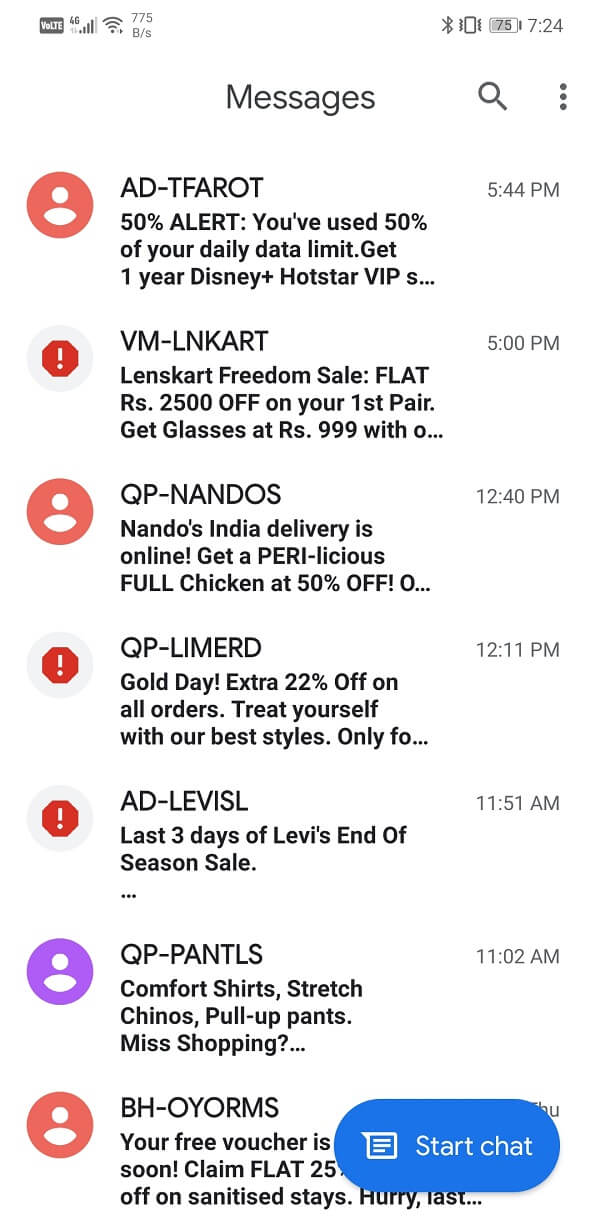
2. Naviger nu til den samtale, som du gerne vil indstille en brugerdefineret ringetone(set a custom ringtone) for .
3. Når chatten er åben, skal du trykke på menupunktet (tre lodrette prikker)(menu option (three vertical dots)) øverst til højre på skærmen.
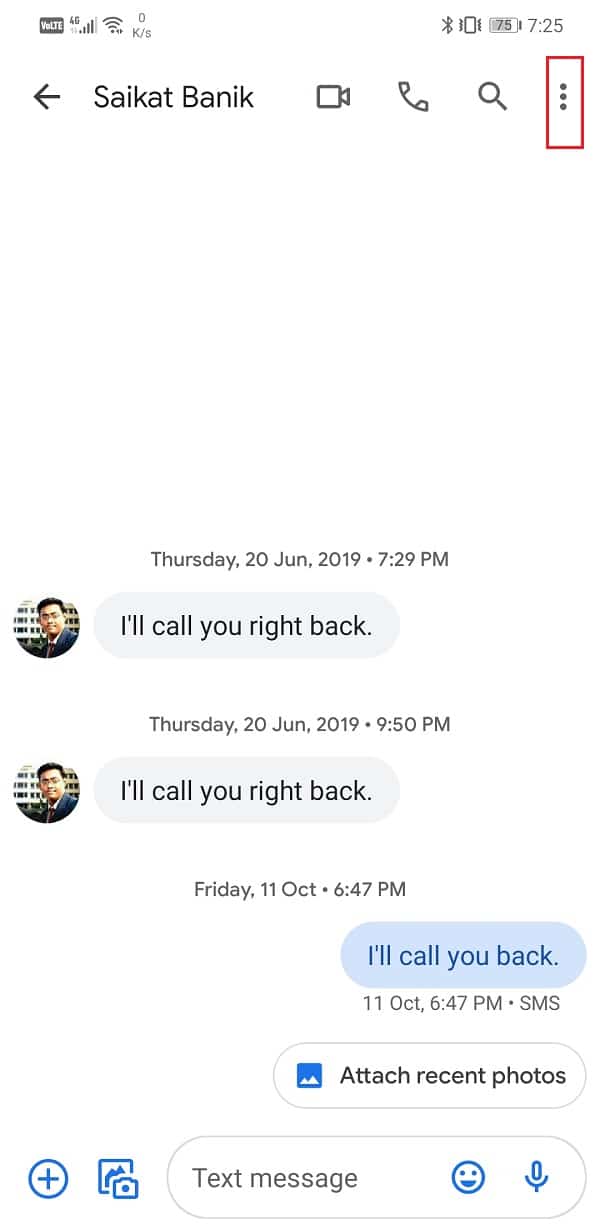
4. Vælg indstillingen Detaljer(Details) i rullemenuen.

5. Tryk derefter på indstillingen Meddelelser(Notifications) .

6. Klik her på indstillingen Lyd(Sound) .

7. Nu vil hele listen over forudindlæste melodier være tilgængelig til din rådighed. Du kan vælge en af dem.(You can select any one of them.)
8. Ud over det kan du også vælge en sang.( select a song.)

9. Enhver MP3 -lydfil, der er gemt lokalt på din enhed, vil være tilgængelig som en mulighed for at blive indstillet som en brugerdefineret ringetone for den specifikke kontakt.
10. Når du har truffet et valg, skal du afslutte Indstillinger(Settings) , og den brugerdefinerede meddelelse vil blive indstillet.(custom notification will be set.)
Læs også: (Also Read:) Sådan ændres app-ikoner på Android-telefon(How to Change App Icons on Android Phone)
Sådan indstiller du en brugerdefineret ringetone til din enhed(How to Set a Custom Ringtone for your Device)
I lighed med ringetone for SMS-beskeder kan du indstille en brugerdefineret ringetone for indgående opkald. Hvis du gør det, kan du vide præcis, at din telefon ringer og ikke andres, især når du er et overfyldt sted. Nedenfor er en trinvis guide til at indstille en brugerdefineret ringetone til opkald på din enhed.
1. Den første ting, du skal gøre, er at åbne Indstillinger(Settings) på din enhed.
2. Tryk nu på indstillingen Lyde(Sounds) .
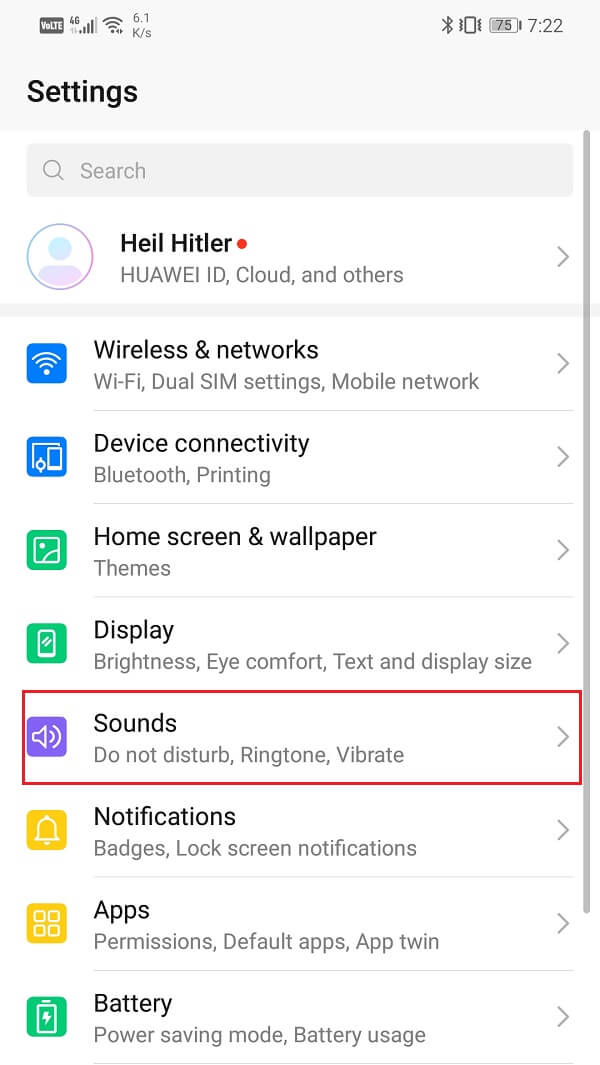
3. Android giver dig mulighed for at indstille separate ringetoner(set separate ringtones) , hvis du har en dual SIM-telefon(dual SIM phone) .
4. Vælg det SIM-kort(SIM card) , som du vil indstille en brugerdefineret ringetone for.

5. Vælg nu fra listen over forudindlæste systemmelodier, eller tryk på indstillingen Musik på enheden(Music on device) for at bruge en brugerdefineret MP3-fil.

6. Når du har valgt den sang/melodi, du ønsker at bruge som din ringetone, skal du afslutte Indstillinger(Settings) , og dine præferencer vil blive gemt.
Sådan indstilles en brugerdefineret ringetone til en specifik kontakt(How to Set a Custom Ringtone for a Specific Contact)
Som tidligere nævnt kan du indstille en brugerdefineret ringetone for hver enkelt kontakt på din enhed. Denne funktion giver dig mulighed for at finde ud af, hvem der ringer, selv uden at tjekke din telefon tydeligt. Forestil dig(Imagine) , at du står i en overfyldt metro eller anden offentlig transport, så ville det ikke være muligt for dig at tage din telefon frem og tjekke, hvem der ringer. At have en tilpasset ringetone til vigtige personer eller kontakter vil give dig mulighed for at tage beslutningen, uanset om det er besværet værd at komme til din telefon i det øjeblik. Nedenfor er en trinvis guide til at indstille en brugerdefineret ringetone til en specifik kontakt.
1. Åbn først appen Kontakter(Contacts app) på din enhed.

2. Tryk nu på søgefeltet og skriv navnet på den kontakt, som du ønsker at indstille en brugerdefineret ringetone for.
3. Tryk derefter på deres kontaktkort(Contact) for at åbne individuelle kontaktindstillinger(individual contact settings) .
4. Her finder du muligheden for at indstille en ringetone(set a Ringtone) , tryk på den.
5. I lighed med de foregående trin kan du vælge en af de forudinstallerede melodier eller vælge en musikfil fra dit lokale lager.

6. Når du har foretaget dit valg, skal du afslutte indstillingerne, og en brugerdefineret ringetone vil blive indstillet til den kontakt.
Sådan tilføjer du brugerdefinerede ringetoner til din Android-enhed(How to Add Custom Ringtones to your Android device)
Hver Android -smartphone leveres med et sæt forudindlæste notifikationsmelodier og ringetoner. Afhængigt af din OEM kan antallet af disse melodier variere fra et sted mellem 15-30. Til sidst bliver man træt af disse gentagne og klichéfyldte melodier. Det er her, personlige tilpassede ringetoner kommer til at spille. Som tidligere nævnt giver Android dig mulighed for at bruge enhver musikfil, der findes på din enhed, som en brugerdefineret ringetone. Når vi siger musikfiler, behøver det ikke nødvendigvis at være en sang. Det kan være alt, der er gemt i et MP3 -format.
Processen med at tilføje brugerdefinerede ringetoner er meget enkel. Det eneste du skal bruge for at sikre dig, at melodien/sangen er i et MP3 -format. Alt du skal gøre er at overføre denne MP3 -fil til din enhed, enten via Bluetooth, Wi-Fi Direct eller blot ved hjælp af et USB-kabel.( Bluetooth, Wi-Fi Direct, or simply with the help of a USB cable.)
Når det kommer til at oprette en brugerdefineret ringetone, kan du nemt gøre det på en computer. Der er tonsvis af lydskærer-(Audio) og redigeringsapps, der giver dig mulighed for at oprette brugerdefinerede ringetoner. Importer en sang eller endda et videoklip, der er downloadet fra internettet, og brug dets værktøjer til at beskære en sangsektion. Appen giver dig nu mulighed for at gemme den som en MP3 -fil. Overfør det til din enhed, og du er godt i gang.
Den bedste måde at indstille en cool brugerdefineret ringetone på er dog at bruge tredjepartsapps. Apps som Zedge har et omfattende bibliotek af seje og interessante ringetoner sorteret i forskellige genrer. Du kan finde melodier fra din yndlingsfilm, serier, anime, tegnefilm osv. Du kan også finde ringetoneversioner af næsten alle kendte sange. Alt du skal gøre er at udforske, hvad appen har at tilbyde og trykke på download-knappen, når du finder din næste ringetone. Lydfilen bliver gemt på din enhed, og du kan indstille den som din ringetone ved at bruge trinene i de foregående afsnit.
Anbefalede:(Recommended:)
- Sådan opdateres alle Android-apps automatisk på én gang(How To Automatically Update All Android Apps At Once)
- Ret Android-apps, der lukker automatisk af sig selv(Fix Android Apps Closing Automatically by Themselves)
Vi håber, at du finder disse oplysninger nyttige, og du var i stand til at indstille en brugerdefineret ringetone for SMS på din Android-telefon. (set a custom text message ringtone on your Android phone.)Indstilling af en brugerdefineret ringetone til tekstbeskeder og opkald er afgørende og nyttig og tilføjer et unikt touch til din enhed. Det adskilte dig fra andre og afspejler til en vis grad din personlighed. At eksperimentere med nye ringetoner og notifikationstoner er en sjov måde at krydre tingene på. Det får din gamle Android -smartphone til at føles som ny. Vi vil kraftigt anbefale dig at udnytte Androids(Android) tilpasningsmuligheder bedst muligt og prøve nye ting nu og da.
Related posts
Sådan indstilles ringetone for tekstbeskeder på Android
Fix Kan ikke sende tekstbesked til én person
6 måder at gendanne slettede tekstbeskeder på Android
Send billede via e-mail eller SMS på Android
Sådan skjuler du tekstbeskeder eller SMS på Android
Sådan slipper du af med bedste venner på Snapchat
Sådan får du vist gemte WiFi-adgangskoder på Windows, macOS, iOS og Android
Sådan repareres Instagram bliver ved med at crashe (2022)
Sådan kalibrerer du kompasset på din Android-telefon?
6 måder at tænde din telefon på uden afbryderknap (2022) - TechCult
Sådan tilføjer du musik til din Facebook-profil
Sådan spejler du din Android- eller iPhone-skærm til Chromecast
6 måder at rydde op på din Android-telefon
Sådan får du vist desktopversion af Facebook på Android-telefon
Sådan forbedres GPS-nøjagtigheden på Android
Sådan konfigureres Roadrunner Email til Android (trin til konfiguration)
3 måder at skjule apps på Android uden rod
Sådan blokerer du irriterende YouTube-annoncer med et enkelt klik
Sådan tilsluttes Micro-SD-kort til Galaxy S6
Sådan ændres skrifttyper på Android-telefon (uden rooting)
